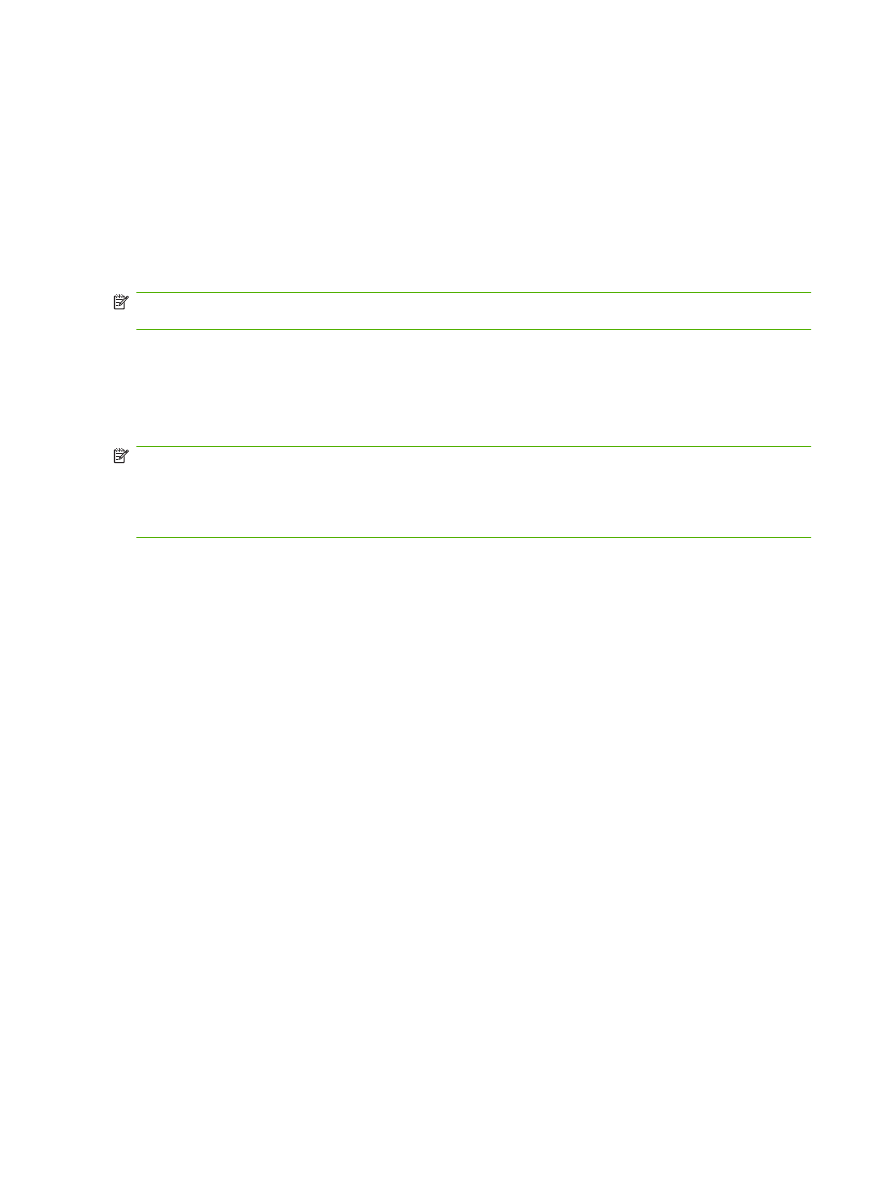
Kirim faks - memasukkan nomor secara manual
Mengirim faks – memasukkan nomor secara manual pada HP LaserJet 4345mfp dan 9040/9050mfp, serta
HP Color LaserJet 4730mfp dan 9500mfp
1.
Tempatkan dokumen dalam pemberi dokumen otomatis (ADF) atau pada kaca pemindai.
2.
Dari layar utama, sentuh ikon
FAKS
. Anda mungkin akan diminta mengetik nama pengguna dan
sandi jika administrator Anda memerlukan otentikasi.
3.
Tekan
Pengaturan
. Pastikan pengaturan Menguraikan Materi Asli sesuai dengan materi asli Anda.
Pengaturan ini meliputi:
●
Ukuran halaman (misalnya letter atau A4)
●
Pencetakan 1 sisi atau 2 sisi
●
Konten halaman (teks, gabungan teks dan gambar, atau gambar dan foto). Mengirim gambar
dan foto dalam modus teks dengan kualitas hasil gambar lebih rendah.
●
Orientasi (potret atau lansekap)
●
Modus Tugas menggabungkan beberapa pemindaian menjadi satu tugas.
Jika pengaturan tersebut tidak cocok, selesaikan langkah-langkah berikut ini.
a.
Tekan
Menguraikan Materi Asli
untuk menampilkan layar Pengaturan Awal.
b.
Buat perubahan yang diperlukan agar sesuai dengan materi asli Anda.
c.
Setelah semua pengaturan selesai, tekan
OK
untuk kembali ke layar Pengaturan.
70
Bab 3 Menggunakan Faks
IDWW
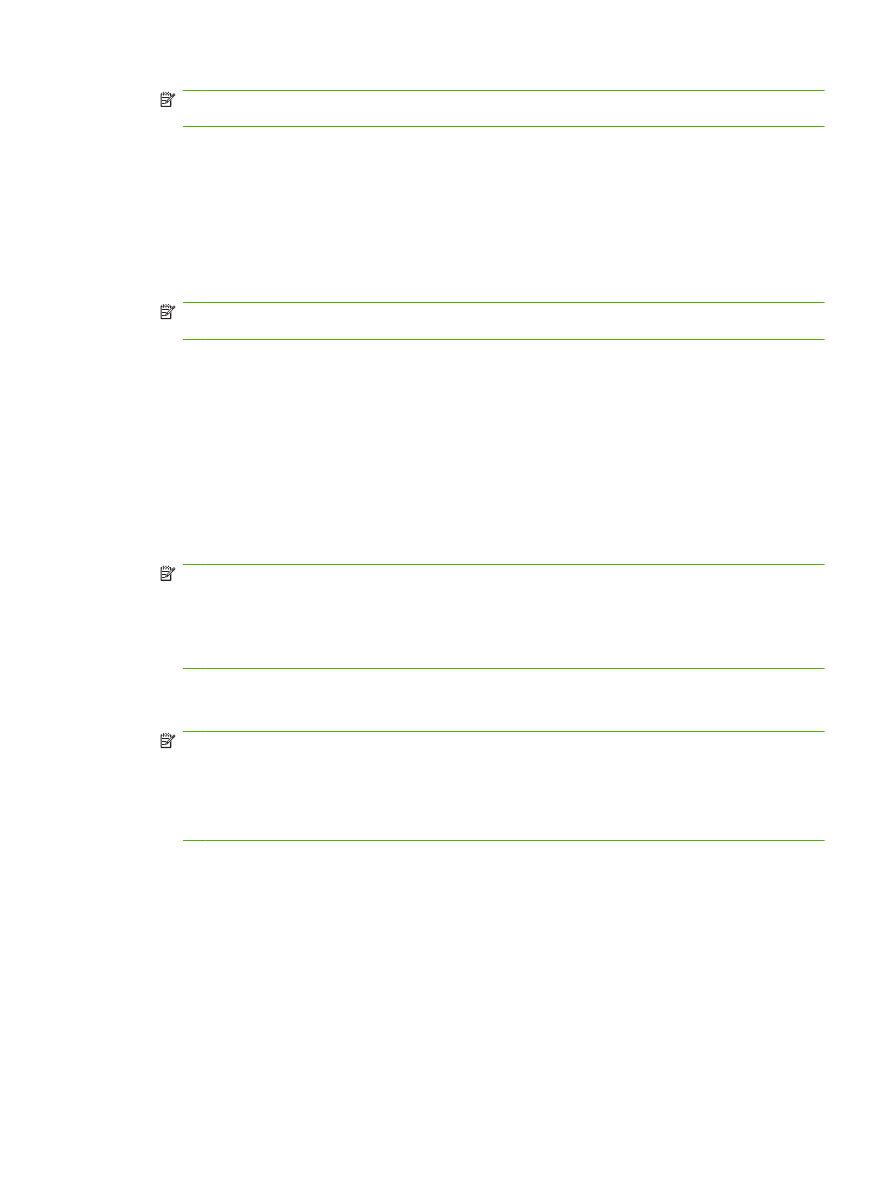
CATATAN:
Semua pengaturan yang dibuat pada layar Pengaturan hanya bersifat sementara
dan hanya diaktifkan untuk faks yang sedang ditampilkan.
4.
Pada layar Pengaturan, tekan
Pengaturan Faks
untuk menyesuaikan pengaturan berikut ini:
●
Ketajaman--menyempurnakan bagian tepi teks dan gambar.
●
Latar Belakang--menghilangkan latar belakang yang mungkin disebabkan karena
penyalinan kertas berwarna.
●
Memberitahukan/Pemberitahuan--mengubah cara pemberitahuan status pengiriman faks
(yakni jika faks terkirim atau jika terjadi kesalahan sehingga faks belum terkirim).
CATATAN:
Memberitahukan/Pemberitahuan akan mengubah pengaturan pemberitahuan
hanya untuk faks aktif.
5.
Setelah semua pengaturan selesai, tekan
OK
untuk kembali ke layar Pengaturan.
6.
Pada layar Pengaturan, untuk menyesuaikan tingkat terang/gelap pada faks yang akan Anda kirim,
tekan tanda panah
Terang
atau Gelap.
7.
Setelah semua pengaturan selesai pada layar Pengaturan, tekan
OK
untuk kembali ke layar Faks.
8.
Dengan menggunakan keyboard, masukkan nomor telepon. Untuk memasukkan nomor
tambahan, tekan
Nomor Berikutnya
, kemudian lanjutkan memasukkan nomor.
Untuk menghapus nomor dari daftar, gunakan tombol panah untuk menyorot nomor, lalu sentuh
Hapus
.
CATATAN:
Jika diperlukan, masukkan tanda koma (,) untuk memberikan jeda selama dua detik
setelah nomor kode awal (misalnya “9” atau “0” ) agar sistem telepon internal memiliki waktu untuk
mengakses saluran luar sebelum nomor lainnya dihubungi.
Anda juga dapat menggunakan tombol
PIN
untuk menambahkan karakter khusus tanda kurung
siku ([) dan (]) agar dapat menyembunyikan nomor PIN.
9.
Tekan
Mulai
untuk mengirim faks. Anda dapat menekan tombol
Mulai
pada layar sentuh atau
menekan tombol
Mulai
hijau pada panel kontrol.
CATATAN:
Jika Anda telah mengubah pengaturan pada layar Pengaturan, (misalnya mengubah
pemberitahuan atau 1 sisi ke 2 sisi), layar Memproses Tugas akan muncul dan menanyakan
Apakah Anda ingin menyimpan pengaturan saat ini?. Jika Anda menekan
Ya
, MFP akan
kembali ke layar Faks dan pengaturan yang telah dibuat akan disimpan. Dengan demikian, Anda
dapat mengirim faks lain menggunakan pengaturan yang sama. Jika Anda menekan
Tidak
,
pengaturan akan dihapus (kembali ke nilai default) dan menampilkan layar awal MFP.
Mengirim faks – memasukkan nomor secara manual pada HP LaserJet M3025 MFP, M3027 MFP, M4345
MFP, M5025 MFP, M5035 MFP, M9040 MFP, M9050 MFP, serta HP Color LaserJet CM4730 MFP dan CM6040
MFP Series
1.
Tempatkan dokumen dalam pemberi dokumen otomatis (ADF) atau pada kaca pemindai.
2.
Dari layar utama, tekan ikon
FAKS
. Anda akan diminta memasukkan nama pengguna dan sandi.
IDWW
Mengirim faks
71
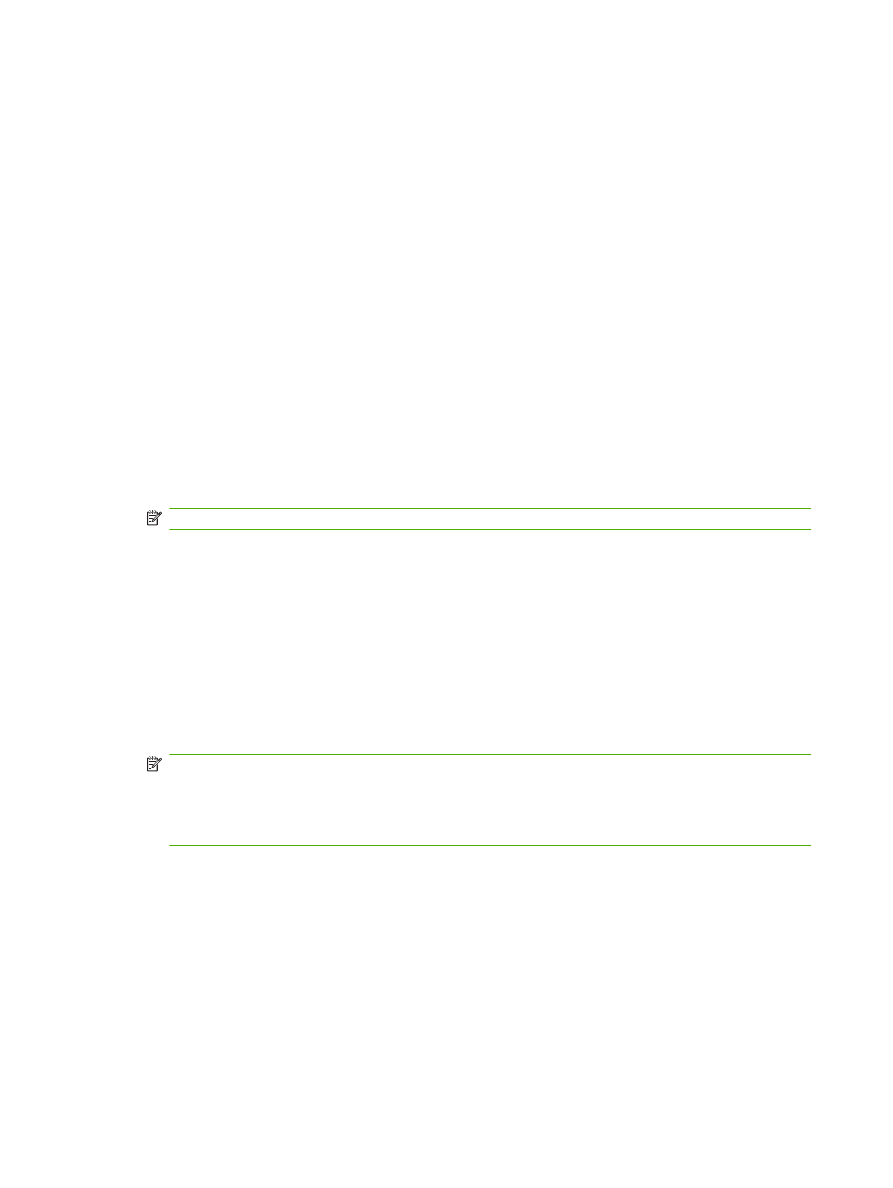
3.
Tekan
Pilihan Lainnya
. Pastikan pengaturan Menguraikan Materi Asli sesuai dengan materi asli
Anda. Pengaturan ini meliputi:
●
Ukuran materi asli (misalnya letter atau A4)
●
Pencetakan materi asli 1 sisi atau 2 sisi
●
Optimalkan teks/gambar (teks, gabungan teks dan gambar, atau gambar dan foto).
Mengirim gambar dan foto dalam modus teks dengan kualitas hasil gambar lebih rendah.
●
Orientasi Konten (potret atau lansekap)
●
Susun Tugas menggabungkan beberapa pemindaian menjadi satu Tugas.
●
Penyesuaian gambar
●
Ketajaman menyempurnakan tepi teks dan gambar.
●
Kegelapan
●
Latar Belakang menghilangkan latar belakang yang mungkin disebabkan karena penyalinan
kertas berwarna.
●
Pemberitahuan mengubah cara pemberitahuan status pengiriman faks (yakni jika faks
terkirim atau jika terjadi kesalahan sehingga faks belum terkirim).
CATATAN:
Pemberitahuan akan mengubah pengaturan pemberitahuan hanya untuk faks aktif.
4.
Setelah semua pengaturan selesai, tekan
OK
untuk kembali ke layar Pengaturan.
5.
Pada layar Pengaturan, tekan tanda panah
Terang
atau
Gelap
untuk menyesuaikan tingkat terang/
gelap pada faks yang akan Anda kirim.
6.
Setelah semua pengaturan selesai pada layar Pengaturan, tekan
OK
untuk kembali ke layar Faks.
7.
Dengan menggunakan keyboard, masukkan nomor telepon. Untuk memasukkan nomor
tambahan, tekan
Nomor Berikutnya
, kemudian lanjutkan memasukkan nomor.
Untuk menghapus nomor dari daftar, gunakan tombol panah untuk menyorot nomor, lalu tekan
Hapus
.
CATATAN:
Jika diperlukan, masukkan tanda koma (,) untuk memberikan jeda selama dua detik
setelah nomor kode awal (misalnya “9” atau “0” ) agar sistem telepon internal memiliki waktu untuk
mengakses saluran luar sebelum nomor lainnya dihubungi. Untuk memasukkan tanda koma,
gunakan keypad pada panel kontrol yang ditampilkan sewaktu Anda menekan Kotak Entri Nomor
Penerima
Untuk memasukkan PIN sebagai bagian dari nomor penerima, gunakan keypad pada panel
kontrol. Sentuh kolom
Penerima
, kemudian sentuh tombol
PIN
. Tindakan ini akan menyisipkan
tanda kurung buka ([). Ketik PIN, lalu sentuh lagi tombol
PIN
untuk menyisipkan tanda kurung
tutup ]). Angka di dalam tanda kurung tidak ditampilkan dalam nomor faks yang muncul pada
laporan faks.
8.
Sentuh
Mulai
untuk mengirim faks. Anda dapat menyentuh ikon
Mulai
pada layar sentuh atau
menekan tombol
Mulai
berwarna hijau pada panel kontrol.
9.
Jika nomor penerima faks cocok dengan salah satu atau beberapa nomor panggil cepat yang
tersimpan, maka nomor tersebut akan ditampilkan dan Anda akan ditanya jika ingin melanjutkan
pengiriman faks ke penerima yang dimaksud. Tekan
Ya
untuk mengkonformasi nomor dan
72
Bab 3 Menggunakan Faks
IDWW
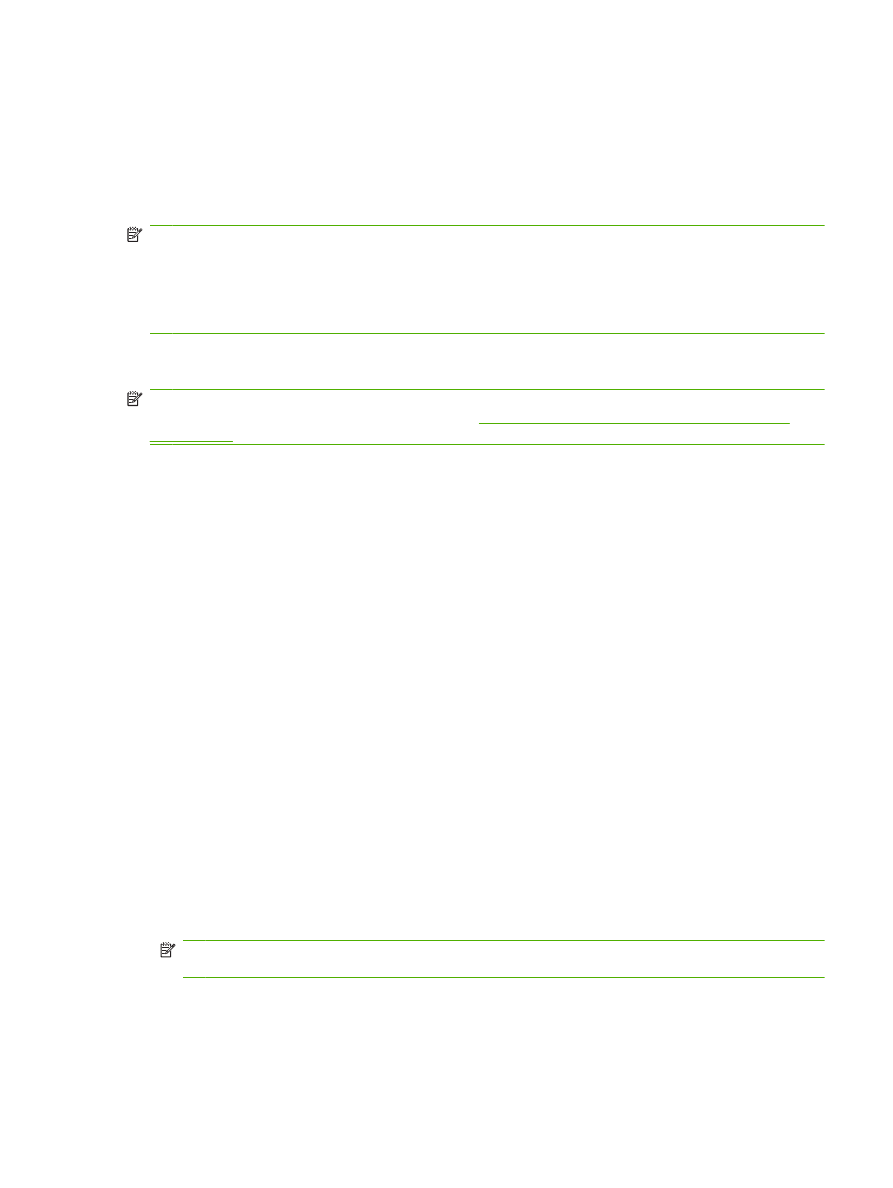
mengirim faks, atau tekan
Tidak
untuk membatalkan faks. Perlu diketahui bahwa langkah ini tidak
diperlukan jika fitur Pencocokan Panggil Cepat Nomor Faks dinonaktifkan.
Jika nomor faks penerima tidak cocok dengan nomor panggil cepat yang tersimpan, maka layar
konfirmasi nomor akan ditampilkan dan Anda harus mengetik ulang nomor faks. Setelah mengetik
ulang nomor, tekan
OK
untuk mengirim faks. Perlu diketahui bahwa langkah ini tidak diperlukan
jika fitur Konfirmasi Nomor Faks dinonaktifkan.
CATATAN:
Jika Anda telah mengubah pengaturan pada layar Pengaturan (misalnya, mengubah
pemberitahuan atau 1 sisi menjadi 2 sisi), maka layar Memproses Tugas akan menampilkan pertanyaan
"Apakah Anda ingin menyimpan pengaturan saat ini?”. Jika Anda menekan
Ya
, maka MFP akan
menampilkan layar Faks dan pengaturan yang Anda buat akan disimpan. Dengan demikian, Anda dapat
mengirim faks lain menggunakan pengaturan yang sama. Jika Anda menekan
Tidak
, pengaturan akan
dihapus (kembali ke nilai default) dan layar awal MFP akan ditampilkan.